苹果手机一直以来都备受用户喜爱,但有时候也会遇到一些小问题,其中苹果手机屏幕不能自动旋转就是一个比较常见的困扰。用户在使用手机时,希望屏幕能够根据手机的方向自动旋转,但有时候却发现屏幕无论如何都不转屏。这不仅让用户感到困惑,也影响了手机的使用体验。针对这一问题,用户可以尝试一些方法来解决,比如检查设置、更新系统等。希望苹果手机能够尽快解决这一问题,让用户能够更加便利地使用手机。
苹果手机屏幕不能自动旋转
操作方法:
1.打开苹果手机的桌面,找到【设置】图标,点进去。
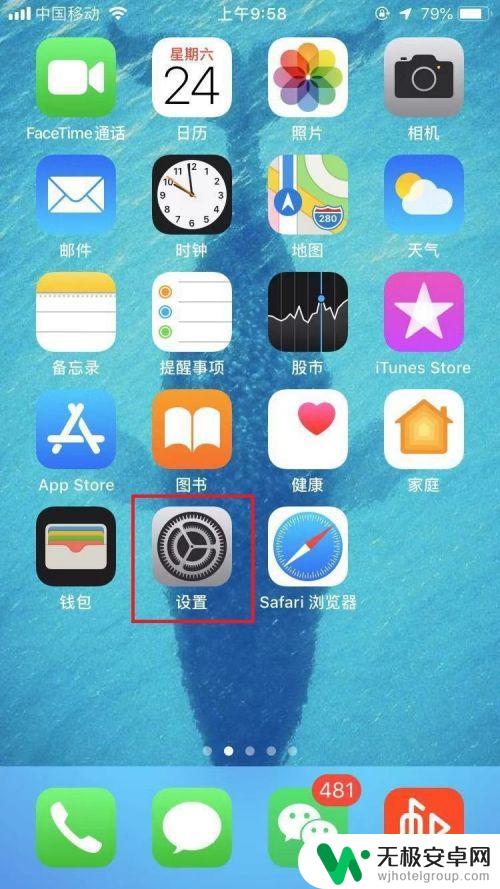
2.在【设置】界面,找到【控制中心】功能点击进入。
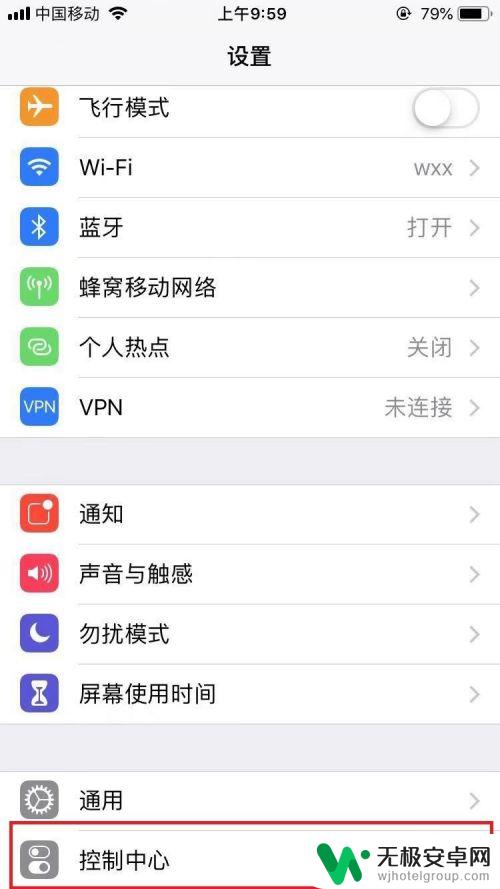
3.在【控制中心】界面。将【应用内访问】功能打开。
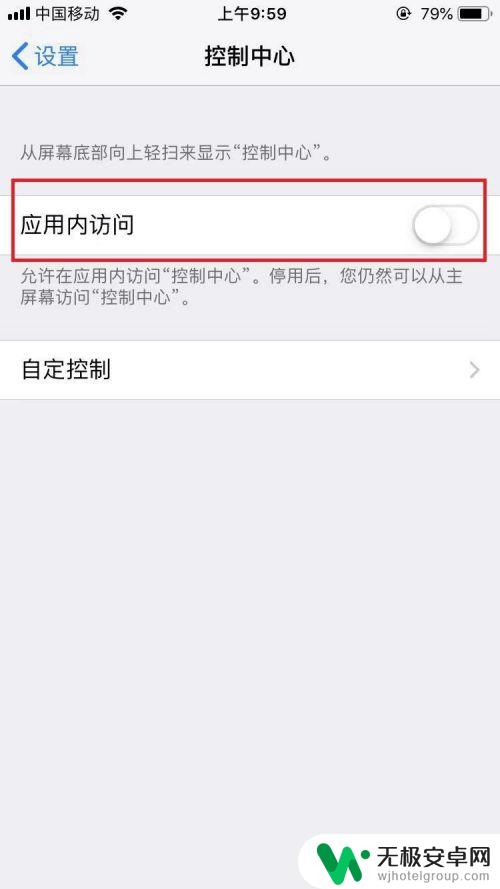
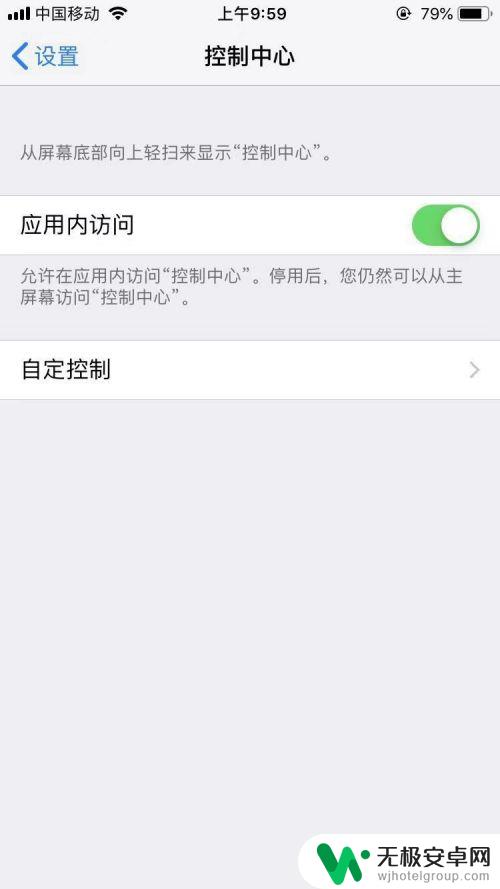
4.用手指在苹果手机屏幕底部向上滑动,会出现控制中心快捷方式。将下图红色方框,轻点它即可关闭“竖排方向锁定”。这样苹果手机解决不能旋转的问题。
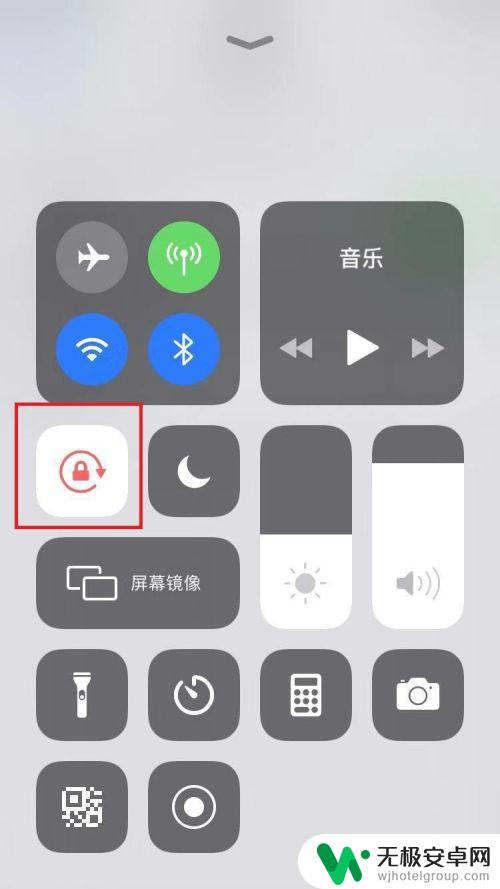
以上就是苹果手机怎么就不转屏的全部内容,有需要的用户可以根据小编的步骤进行操作,希望对大家有所帮助。











